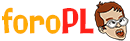- Registro
- 19 Mar 2007
- Mensajes
- 14.785
- Reacciones
- 3.085
Gracias por esos enlaces que has proporcionado, voy a inspeccionar ahí que seguro encuentro algo bueno, aunque no sea de la Kathia Nobili...
Siga el video a continuación para ver cómo instalar nuestro sitio como una aplicación web en su pantalla de inicio.
Nota: Esta función puede no estar disponible en algunos navegadores.
Cachondo Mental rebuznó:a la inaudita velocidad de 250 kilobites por segundo
Está bien esa página, pero para los fetichistas del pie falta una dedicada exclusivamente a tías amateurs que uno encuentra por la calle. El problema es que a ver quién tiene cara de pedirlas permiso para hacerlas una foto de sus pies...Bueno, quizás tomándote 2 ó 3 caipirinhas te lanzas.ignaciofdez rebuznó:Y revisa la wiki, siempre se encuenta algo, en tu caso la WIKIFEET:
wikiFeet >> The collaborative celebrity feet website
l◄arma y fiestas.
Temperatura? Para eso usa el core temp.CaRlWiNsLoW rebuznó:Hola amigos, mi portátil está teniendo problemas y se me está escapando la vida.
Os cuento, desde hace un par de días no me va muy bien el WiFi, no me pasa esto en móvil o tablet y no sé si tiene que ver con el meollo.
Al poco de encenderlo se me reininicia, me sale un mensaje diciendo que Windows lo hace para proteger mi equipo de no se qué leches y luego sale el pantallazo este de elegir modo seguro y todo el lío.
No me ha dado tiempo a leer todo el mensaje de protección de Windows, es toda la pantalla que se pone de color morado o violeta (Soy un bujarra, qué le voy a hacer).
El caso es que restauré el sistema a hace una semana pero todo sigue igual, como la vida.
Y se acerca el draft del LOLens y estoy en sufrimiento extremo.
P. D. No sé si esto salta por usar el torrent o el navegador.
CaRlWiNsLoW rebuznó:No sé si es eso, el caso es que uso una bandeja de esa con 2 ventiladores, to perita.
No coño, que me da miedo meterle mano si no es necesario, no lo he abierto nunca.Spawner rebuznó:Eso, mejor no trastear no vayamos a que lo arregles y no te tengas que comprar uno nuevo.
CaRlWiNsLoW rebuznó:No coño, que me da miedo meterle mano si no es necesario, no lo he abierto nunca.
Gracias por las respuestas, en cuanto tenga tiempo lo miro, que yo tardo mucho en hacer todas esas gestiones.





























































ignaciofdez rebuznó:Biniendo de ustec me lo tendré que creer.
Pero me cuesta, hamijo PatriarKKa.
Estando bien colocado el disipador, bien anclado y ajustado (que es lo difícil), la pasta térmica solía ser lo de menos.
Pero tomo nota, claro.
l◄arma termika
Con respecto al software, a manterner el sistema operativo windowc limpito, me remito a lo que le indiqué arriba.CaRlWiNsLoW rebuznó:Bueno, al final el ordenador se lo ha llevado un colega a ver que tiene.
¿Conocéis alguna web, tutorial o libro que ayude a mantener un ordenador limpio y ordenado?
Ha de ser para sucnors, claro.
Insisto en que viniendo de lo más granado del phoroc (N0 H0M0), es una opinión muy válida.Kokillo rebuznó:Creaselo que la pasta térmica es importante y la china es una puta mierda. Comprobado.

Utilizamos cookies esenciales para que este sitio funcione, y cookies opcionales para mejorar tu experiencia.